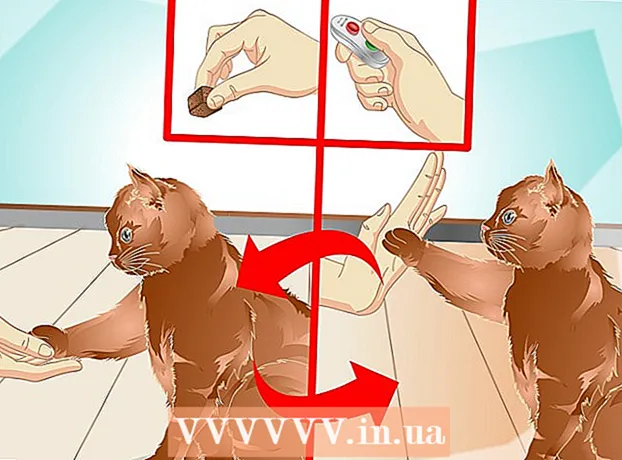مؤلف:
Peter Berry
تاريخ الخلق:
16 تموز 2021
تاريخ التحديث:
1 تموز 2024

المحتوى
تعلمك مقالة ويكي هاو هذه كيفية تغيير كلمة مرور تسجيل الدخول إلى أوبر. هذه المقالة مخصصة للقراء لاستخدام اللغة الفيتنامية في البلدان الأخرى لأن أوبر لم تعد تعمل في فيتنام على وجه الخصوص وجنوب شرق آسيا بشكل عام.
خطوات
الطريقة 1 من 2: في تطبيق أوبر
افتح تطبيق أوبر. يحتوي التطبيق على دائرة بيضاء حول مربع وخط أسود.
- إذا قمت بتسجيل الدخول تلقائيًا ، فستحتاج إلى تسجيل الخروج لتغيير كلمة المرور الخاصة بك.

انقر فوق العلامة ☰ في الزاوية العلوية اليسرى من الشاشة.
انقر إعدادات (ضبط). هذا هو الخيار الأخير في القائمة.

قم بالتمرير لأسفل وانقر فوق خروج (تسجيل خروج). يوجد الخيار في أسفل القائمة.- سيتم نقلك إلى صفحة تسجيل الدخول للتطبيق.
أدخل رقم هاتفك. أدخل رقم الهاتف المرتبط بحسابك في أوبر.

انقر فوق السهم → الجانب الأيمن من الشاشة.
انقر لقد نسيت كلمة المرور (هل نسيت كلمة المرور). الخيار موجود أسفل سطر "أدخل كلمة المرور".
أدخل عنوان بريدك الالكتروني. أدخل عنوان البريد الإلكتروني المرتبط بحسابك في أوبر.
انقر فوق السهم → الجانب الأيمن من الشاشة. سترسل أوبر بريدًا إلكترونيًا يحتوي على رابط إعادة التعيين إلى عنوان البريد الإلكتروني الذي قدمته.
انقر حسنا لتأكيد تلقيك بريدًا إلكترونيًا من أوبر.
- إذا لم تتلق أي رسائل بريد إلكتروني ، فانقر فوق إعادة إرسال (ارسل إلى).
افتح تطبيق البريد الإلكتروني. افتح تطبيق البريد لعرض رسائل البريد الإلكتروني المتعلقة بحسابك في أوبر.
افتح البريد من أوبر. عادةً ما يكون سطر الموضوع هو "رابط إعادة تعيين كلمة مرور أوبر". إذا كنت لا ترى البريد الإلكتروني في بريدك الوارد ، فابحث في مجلد "البريد العشوائي" أو "البريد العشوائي". يمكن لمستخدمي Gmail العثور على هذا البريد الإلكتروني في مجلد "التحديثات".
انقر اعد ضبط كلمه السر (إعادة تعيين كلمة المرور). الارتباط بين البريد. ستتم إعادة توجيهك إلى صفحة إعادة الضبط على تطبيق أوبر.
- قد تحتاج إلى السماح لمتصفح هاتفك بالوصول إلى أوبر حتى يفتح التطبيق.
أدخل كلمة المرور الجديدة. يجب أن تتكون كلمة المرور من 5 أحرف على الأقل.
انقر فوق السهم →. إذا كانت كلمة المرور صالحة ، فسيتم تسجيل دخولك إلى حسابك. من الآن فصاعدًا ، ستستخدم كلمة المرور التي أنشأتها للتو لتسجيل الدخول إلى التطبيق. الإعلانات
الطريقة 2 من 2: على موقع أوبر
افتح موقع أوبر فوق.
انقر فوق زر الصورة ☰ في الزاوية اليسرى العلوية من النافذة.
انقر تسجيل الدخول في الزاوية اليمنى العليا من القائمة.
انقر رايدر تسجيل الدخول (تسجيل دخول السائق). خيارات على الجانب الأيمن من الصفحة.
انقر هل نسيت كلمة المرور تحت الزر تسجيل الدخول.
أدخل عنوان بريدك الالكتروني. أدخل عنوان البريد الإلكتروني الذي اشتركت به مع أوبر.
انقر التالى (التالى). سيتم إرسال رابط إعادة تعيين كلمة المرور الخاصة بك إلى عنوان البريد الإلكتروني الذي قمت بربطه بحساب أوبر الخاص بك.
افتح تطبيق البريد الإلكتروني الخاص بك. تحقق من صندوق الوارد الخاص بعنوان البريد الإلكتروني المرتبط بحسابك في أوبر.
انقر على البريد الإلكتروني "رابط إعادة تعيين كلمة مرور أوبر". إذا كنت لا ترى هذا البريد الإلكتروني في بريدك الوارد ، فابحث في مجلد "الرسائل غير المرغوب فيها" أو "البريد العشوائي". يمكن لمستخدمي Gmail العثور على هذا البريد الإلكتروني في مجلد "التحديثات".
انقر اعد ضبط كلمه السر. سيتم فتح نموذج إعادة تعيين كلمة المرور.
أدخل كلمة المرور الجديدة. أدخل كلمة المرور وقم بتأكيدها بطول لا يقل عن 5 أحرف.
انقر التالى أسفل حقل بيانات كلمة المرور.
انقر تسجيل الدخول كراكب (تسجيل الدخول كسائق).
أدخل بريدك الإلكتروني وكلمة المرور. الرجاء إدخال هذه المعلومات في الحقل المناسب.
ضع علامة في المربع "أنا لست روبوتًا" (لست روبوتًا).
انقر تسجيل الدخول. لذلك قمت بتسجيل الدخول إلى حسابك باستخدام كلمة المرور الجديدة. الإعلانات
النصيحة
- لا يمكنك إعادة استخدام كلمة مرورك السابقة بعد تغيير كلمة مرور جديدة.
- عندما تقوم بتغيير كلمة المرور الخاصة بك على نظام أساسي واحد (مثل الهاتف المحمول) ، ستتغير كلمة المرور على الأنظمة الأساسية الأخرى أيضًا. يمكن أن يتسبب هذا في حدوث أخطاء وظيفية في الموقع ، لذلك ستحتاج إلى تسجيل الخروج ثم تسجيل الدخول مرة أخرى باستخدام كلمة المرور الجديدة.
تحذير
- تأكد من أنك تستخدم شبكة أمان معينة عند تغيير كلمات المرور أو إعداد معلومات بطاقة الائتمان والموقع.